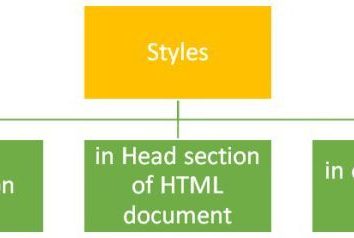Cómo activar el modo de incógnito en "Yandex"? Por lo que puede ser necesario?
Los navegadores modernos (los programas con los que visitar diferentes sitios de Internet) se preocupan por la comodidad de sus usuarios. El hecho de que son hoy "atado" a cualquier motor de búsqueda, el desarrollo de los esfuerzos de los empleados de estas empresas. Para los motores de búsqueda es muy rentable – por lo que recoge una gran variedad de información sobre los usuarios que se aprovechan: ofrecemos los anuncios más relevantes, la adaptación de resultados de búsqueda para una persona en particular, personalizar la información. No se olvide de las diferencias geo– un residente de un área en particular es poco probable que estar interesado en algún tipo de oferta de bienes y servicios de otra región. Pero si usted sabe cómo encender el modo de incógnito en "Yandex" u otro navegador, estos enlaces son en realidad desactivados. A continuación habla de que esto sea necesario.

El almacenamiento de información en un navegador
Además de la personalización, para los programas de navegación por Internet recoger y almacenar casi todas las acciones del usuario. Algunos datos se almacenan en forma de galletas (que pueden ser sus contraseñas, nombres de usuarios – a menudo ni siquiera están cifrados), es todas las transiciones se registran en "Historia". Supongamos que usted tiene que visitar un determinado sitio web desde otro equipo en el que se pueden almacenar sus datos privados. La mejor manera de hacer en esta situación? Alguien acaba de abrir una nueva pestaña, recoger la dirección correcta, hacer todo lo necesario y cerrar la ventana. Así que en realidad, puede hacerlo, pero sólo si confía por completo el propietario del ordenador y nada de él para ocultar. ¿Y si usted tiene que actuar en cualquier lugar público – por ejemplo, en un cibercafé o en el público universitario? En una situación tal, es útil saber cómo activar el modo de incógnito en "Yandex" u otro navegador, ya que la seguridad es primordial.

navegador de incógnito "Yandex"
Para empezar, vamos a hablar de cómo activar el modo de incógnito. En "Yandex" que se hace para: Buscar en la esquina superior derecha de su navegador, encontramos allí (justo por debajo de los botones por la que se cierra la ventana, minimizar, ni engarzar a pantalla completa) Imagen de engranajes. Haga clic en él y la lista desplegable, en busca de la línea "Nueva ventana de incógnito".
En Google Chrome
Y la forma de habilitar el modo de incógnito en Chrome, si "Navegador Yandex" no a la mano? De la misma manera, sin embargo, el botón puede tener un punto de vista diferente, pero está ubicado en el mismo lugar. En la configuración se selecciona un elemento (por lo general es la parte superior, por lo que inmediatamente perceptible), a continuación, abrir toda una nueva lista de navegador (no sólo otra pestaña), que es un marcador que es un trabajo en modo de incógnito. Eso no es nada difícil – pero ahora todas sus transiciones ya no se almacenan en la "Historia", y todas las cookies se eliminan tan pronto como se cierra esta ventana. Por supuesto, puede eliminar este tipo de "rastros" de forma manual, pero hacerlo no es muy conveniente, sobre todo si se tiene suficiente experiencia. Es necesario no sólo para borrar la historia de las transiciones, sino también eliminar cookies – tendrá mucho tiempo para cavar en la configuración de este tipo de soluciones simplemente no puede encontrar el tiempo.

medidas de seguridad adicionales
Ahora que ya sabe cómo encender el modo de incógnito en "Yandex", "Google" u otros navegadores – se hace en un principio similar. Pero incluso el trabajo en las ventanas que tienen habilitada la privacidad, no da una protección completa – es importante tener esto en cuenta. Si usted entra en las redes sociales no es una computadora en casa, asegúrese de comprobar marca que están utilizando algún otro dispositivo (por lo general los principales recursos de activar esta función). Cuando el trabajo de acabado, asegúrese de cerrar la ventana por la que para ver los sitios anteriormente no olvides hacer clic en "Salir" para la sesión de usuario terminado. Estas sencillas pautas que le asegure sus datos privados de las miradas indiscretas.